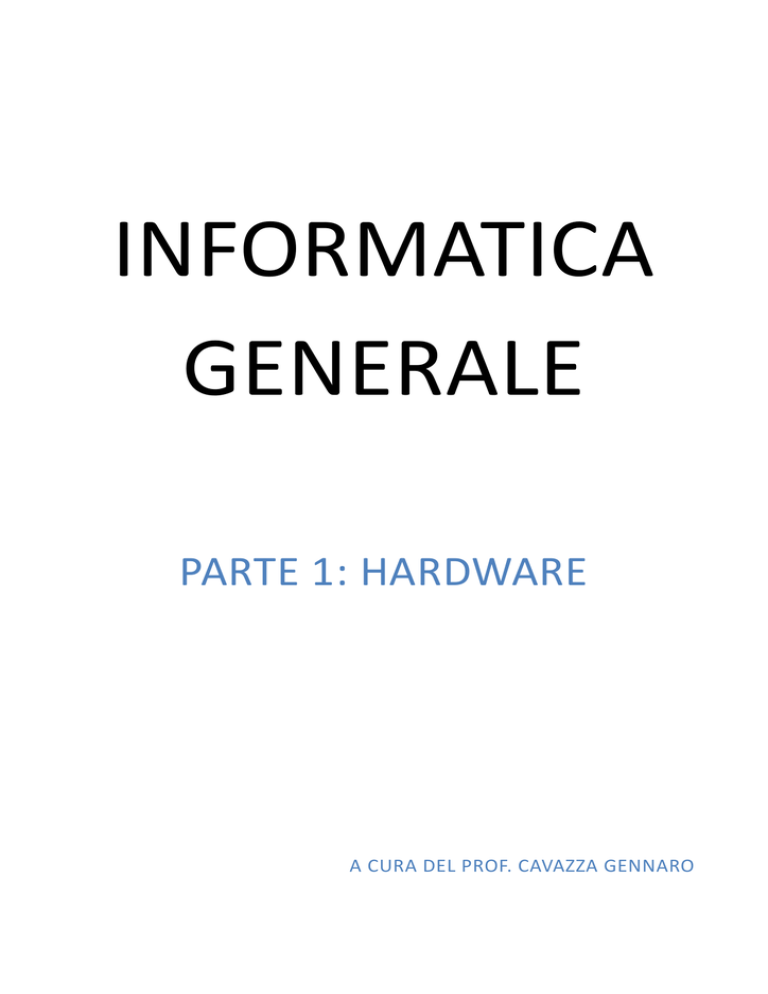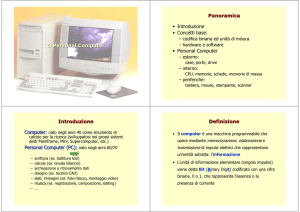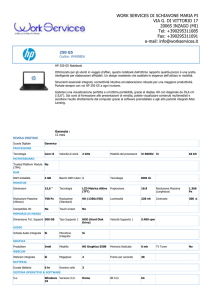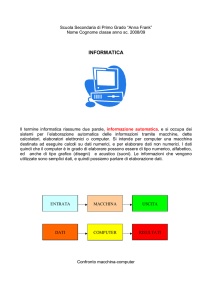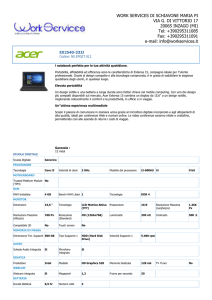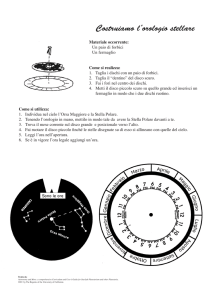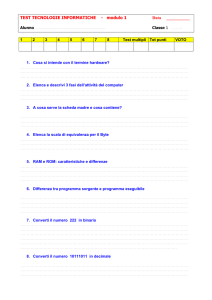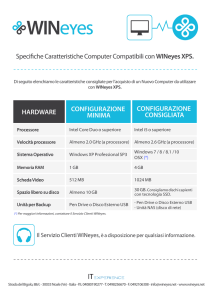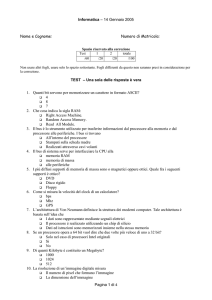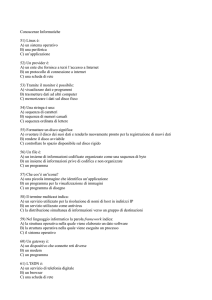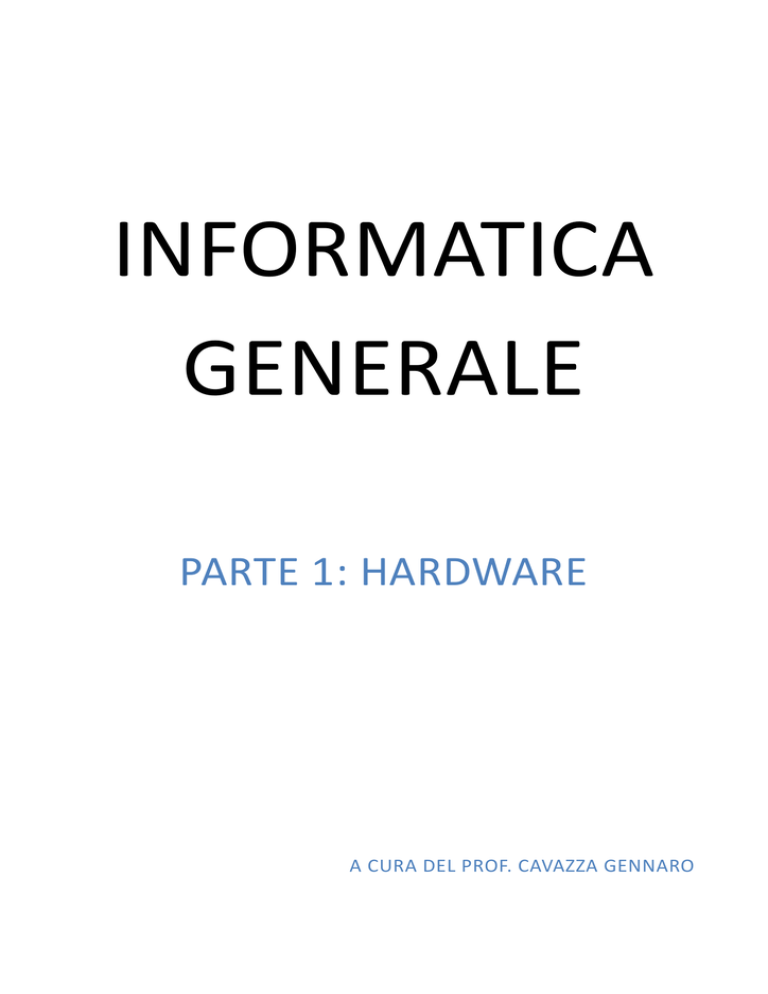
INFORMATICA
GENERALE
PARTE 1: HARDWARE
A CURA DEL PROF. CAVAZZA GENNARO
TIPOLOGIE DI COMPUTER
Esistono tipi diversi di personal computer, ed ognuno risponde ad una diversa esigenza di
lavoro.
1. DESKTOP - MINITOWER
I computer desktop sono i classici pc, che trovano posto sopra una scrivania e che sono
utilizzati nell’ordinario lavoro. Essi sono composti da un'unità centrale, generalmente a
forma di parallelepipedo, che contiene al suo interno i dispositivi necessari al
funzionamento del computer stesso. Ad essa vengono collegate tutte le periferiche di
sistema, fra cui monitor, tastiera, mouse
Il desktop è il computer ideale per il quotidiano lavoro d’ufficio a motivo delle dimensioni
notevoli del monitor, della possibilità di utilizzare grandi quantità di memoria e per il fatto
che grazie a numerosi connettori, risulta agevole collegarvi numerose periferiche.
2. PORTATILI
I computer portatili sono molto più compatti. La caratteristica essenziale è quella di riunire
in un solo corpo la scheda madre, l’unità a dischi, la tastiera e il video. Quest’ultimo è di
tipo speciale, generalmente a cristalli liquidi, ma comunque di ridottissimo ingombro. Altra
avere una batteria interna che consente di
particolarità del computer portatile è quella di
lavorare in modo autonomo, senza necessità di allacciarsi alla rete elettrica. Naturalmente
questo accumulatore ha una durata limitata, il cui periodo di tempo è determinato, più che
dall’accumulatore stesso, dai risparmi di consumo che i circuiti del personal consentono.
Una buona ingegnerizzazione dei circuiti e l’uso di componenti a basso consumo, possono
consentire un uso anche di alcune ore. Il computer è dotato di un coperchio, aprendo il
quale appaiono lo schermo, sul retro del coperchio, e la tastiera. Anch’essa è sacrificata,
spesso i tasti sono piccoli e manca il tastierino numerico. Date le ridotte dimensioni è
quasi impossibile espanderlo. Ha rappresentato una svolta nel mondo dei personal
computer, in quanto l’ha reso effettivamente trasportabile. L'autonomia, pur se limitata nel
tempo, rende possibile lavorare in qualsiasi ambiente, rendendosi pertanto utili (e talvolta
indispensabili) a chi deve lavorare spesso fuori ufficio.
3. NETBOOK
Questi computer hanno la stessa grandezza di un blocco note: 21 centimetri per 30. Ma
non la stessa funzione, infatti sono computer personal a tutti gli effetti e sono in grado di
eseguire tutti i programmi dei computer desktop o portatili. Alcuni modelli sono privi del
disk drive per dischetti, e lo scambio di dati con un altro computer può essere effettuato
esclusivamente tramite cavo. Lo schermo è identico a quello dei portatili, ma tutto il resto è
di dimensioni ancora più ridotte. La tastiera è priva del tastierino numerico: questo può
essere attivato all’interno della stessa tastiera tramite uno speciale tasto.
4. PALMARI
Un palmare è un piccolo pc, spesso privo di tastiera. E’ dotato di speciali programmi che
ne permettono l’uso grazie ad un apposito stilo a forma di penna. La penna non è utilizzata
solamente per impartire comandi ai programmi, a somiglianza di quanto si può fare con il
mouse dei desktop, ma anche per inserire dati. Sullo schermo del palmare si può scrivere,
esattamente come su un foglio di carta, ed il computer interpreta la scrittura e la converte
in caratteri di testo come se fossero digitati con la tastiera. Spesso includono anche
funzionalità di telefonia.
5. WORKSTATION
Le workstation sono computer di uso individuale, dalle dimensioni e dell’aspetto di un
desktop o poco più grandi. Sono dotati di processori più evoluti, di maggiore capacità di
memoria e di archiviazione . Le workstation sono adatte a svolgere compiti specializzati,
spesso nel campo della grafica, della progettazione, del disegno tecnico, dell’ingegneria.
Si tratta di applicazioni complesse, che richiedono una potenza ed una velocità che
sarebbero sproporzionate per il normale lavoro d’ufficio. Il costo di tali macchine è
naturalmente maggiore di quello dei Personal Computer.
6. MINICOMPUTER
Questi computer, nonostante il nome, sono elaboratori
ancora più potenti. Essi sono posti
al centro di una rete di terminali, ognuno dei quali lavora con il minicomputer come se
fosse un computer isolato, ma condividendo sia i dati che le apparecchiature di stampa,
che gli stessi programmi. Tipica dei minicomputer, infatti, è la possibilità di avere un solo
programma che viene utilizzato in contemporanea da più terminali. Sono elaboratori
particolarmente utilizzati in ambito amministrativo aziendale, dove la condivisione dei
programmi e dei dati è un fattore essenziale: tutti possono lavorare con le stesse
procedure ed i dati possono essere aggiornati in tempo reale.
7. MAINFRAME
I mainframe sono su un gradino ancora superiore. Questi elaboratori possono essere
utilizzati da moltissimi terminali, anche a distanza tramite collegamenti telematici. Possono
conservare numerosi archivi di dati e mandare in esecuzione molti programmi
contemporaneamente. Sono utilizzati nell’ambito di grosse aziende per la gestione
industriale vera e propria od in organismi statali per l’elaborazione di grossi archivi di dati
sempre in evoluzione. Costituiscono il nucleo centrale dei servizi informativi delle banche,
degli istituti finanziari e delle borse. Sono anche impiegati dai servizi telematici pubblici e
privati perché permettono il collegamento contemporaneo di molti terminali o computer e
l’esecuzione veloce delle rispettive transazioni.
8. SUPERCOMPUTER
Come è facile intuire i supercomputer sono elaboratori dalle prestazioni straordinarie.
Sono abbastanza rari. Il loro costo è molto alto e vengono utilizzati nella progettazione
industriale e nell’elaborazione di dati ad altissimo livello. Oltre alle multinazionali, i
supercomputer sono impiegati da organismi statali ed organizzazioni militari.
IL SISTEMA BINARIO
Mentre la cultura occidentale utilizza un sistema di numerazione decimale, il computer
basa il proprio funzionamento su un sistema di numerazione binario, basato cioè su due
soli numeri: l'uno e lo zero. Ciò per un motivo fondamentale: gli elaboratori sono costituiti
fondamentalmente da un insieme di circuiti elettronici che conoscono solo due possibili
stati: acceso (c'è corrente) o spento (non c'è corrente), proprio come le comuni lampadine.
Sono quindi accettabili solo due valori, convenzionalmente fissati in 0 e 1, detti
generalmente bit: il passaggio di corrente è contraddistinto dal numero uno, mentre
l'assenza di corrente è rappresentata con lo zero.
Mediante combinazioni di vari bit è possibile rappresentare, in una maniera comprensibile
anche per il computer, l'insieme di lettere, numeri e simboli normalmente utilizzati: per
soddisfare tutte le esigenze di rappresentazione si è scelto di utilizzare 8 bit per
l'identificazione di un carattere in modo da disporre di 2^8 = 256 configurazioni.
Per esempio la lettera A può essere rappresentata come 00000001; la lettera B come
00000010; la lettera C come 00000100 e così via, fino a codificare tutti i possibili caratteri.
Un gruppo di 8 bit, cioè la rappresentazione binaria di un carattere, prende il nome di byte.
Per fare in modo che computer diversi tra loro attribuiscano ad ogni combinazione lo
stesso significato, è stato generalmente adottato il codice ASCII (American Standard
Information Interchange).
Ogni carattere occupa uno spazio di memoria pari ad un byte (cioè 8 bit).
L'unità di misura è quindi il byte, mentre i suoi multipli sono
il Kilobyte (Kb = 1024 byte)
il Megabyte (Mb = 1024 Kilobyte)
il Gigabyte (Gb = 1024 Megabuyte)
il Terabyte (Tb = 1024 Gigabyte)
La memoria RAM in genere è espressa in Megabyte, mentre i dischi fissi misurano
centinaia di Gigabyte.
Vengono spesso citati, nell’informatica, i numeri esadecimali. In realtà i computer lavorano
esclusivamente in numeri binari. Per comodità i programmatori usano rappresentare sia i
numeri decimali (con 10 cifre) che i numeri binari (con due cifre) con numeri esadecimali.
Questi hanno sedici cifre: le dieci cifre da 0 a 9 e quindi le sei lettere da A a F. Lo 0
esadecimale equivale al valore decimale 1 mentre la F esadecimale equivale al valore
decimale 16.
L’avere inventato una rappresentazione dei numeri usando 16 cifre, rende i numeri più
compatti. Già il numero decimale 100, rappresentato dal binario 0010110, in esadecimale
è 64.
Dal punto di vista dell’utente, ciò non ha alcuna rilevanza.
IL MICROPROCESSORE
Il computer è lo strumento mediante cui vengono raccolti i dati e, dopo l'elaborazione e
l'archiviazione, vengono prodotte le informazioni significative per l'utente. Per far questo
esso necessita di dispositivi che da una parte consentano all'utente di introdurre i dati da
elaborare e dall'altra gli permettano di visualizzare e archiviare i risultati ottenuti e le
informazioni cercate. Questi dispositivi sono detti rispettivamente di Input (entrata) e di
Output (uscita). I dispositivi di Input più comuni sono la tastiera, il mouse, lo scanner, il
microfono. Per quanto riguarda i dispositivi di Output fra di essi troviamop il monitor, gli
altoparlanti, la stampante. Queste componenti, destinate alla raccolta e all'emissione dei
dati, sono generalmente dette "unità periferiche", in contrapposizione all'unità centrale
(CPU), cioè l'insieme dei componenti incaricati di svolgere l'elaborazione (microprocessore
e memoria).
LA CPU E IL MICROPROCESSORE
La CPU (Central Processing Unit) è senza dubbio il componente più importante e
caratterizzante di un computer: è il vero e proprio cervello del computer ed esegue milioni
di operazioni per secondo. Il suo compito è quello di occuparsi di tutte le operazioni
richieste dalle applicazioni e dal sistema
operativo. Spesso i termini CPU e
microprocessore sono utilizzati come sinonimi: più precisamente però chiameremo
microprocessore (o semplicemente processore) il circuito integrato (chip), realizzato in
silicio, che svolge le operazioni di elaborazione dei dati, mentre con CPU indicheremo
l'insieme di microprocessore e memoria centrale (o d'uso).
Il microprocessore è un circuito integrato installato su un minuscolo pezzo di silicio.
Contiene milioni di transistor, che sono collegati tra loro mediante tracce estremamente fini
di alluminio. I transistor consentono di memorizzare e manipolare i dati in modo che il
microprocessore possa eseguire una grande varietà di funzioni utili. La storia del
processore risale al 1971, anno in cui una piccola e sconosciuta società mise assieme dei
transistor per formare un'unità di elaborazione centrale che sarebbe stata battezzata Intel
4004. Da allora Intel ha continuato a siglare i propri processori con i numeri, fino a quello
che avrebbe dovuto chiamarsi 80586, ma che invece, per ragioni commerciali (è un
marchio registrato), fu denominato Pentium.
Successivamente sono nati il Pentium II il Pentium III IV seguiti dagli attuali processori
multicore con cioè due o più unità di calcolo in grado di lavorare in parallelo.
Non è solo Intel a dominare la scena dei processori: AMD con la serie Athlon da diversi
anni compete sul mercato e si trovano altre case che realizzano processor a basso
comsumo usati in particular modo sui dispositive portatili.
Il microprocessore risulta composto da un'unità di controllo (CU= Control Unit) e da
un'unità aritmetico-logica (ALU= Arithmetic Logical Unit). L'unità di controllo sovrintende al
funzionamento della CPU stessa e gestisce ad una ad una, in un corretto ordine, le
istruzioni che essa deve svolgere. Essa serve da coordinamento e controllo
sull'esecuzione dei programmi e sulle periferiche, impartendo i comandi che servono ad
ottenere ciò che viene richiesto tramite il software.
L'ALU invece esegue le operazioni logiche ed aritmetiche contenute nelle istruzioni che
compongono i programmi ottenendo il risultato che viene poi memorizzato in una
determinata cella di memoria.
I dati vengono trasferiti da e verso il processore mediante appositi "canali", detti BUS.
Naturalmente quanto maggiore è la velocità di trasferimento dei dati attraverso tali canali,
tanto migliori saranno le prestazioni generali del computer. I computer più recenti
utilizzano una velocità di BUS fino a 1333 Mhz.
MHZ, MIPS E FLOPS
Generalmente per indicare la velocità di elaborazione di un processore viene utilizzata la
frequenza di clock: il clock può essere visto come un precisissimo orologio interno in grado
di dividere il tempo di ciascuna elaborazione in intervalli regolari. Quanto maggiore è la
frequenza con cui questi segnali vengono generati, tanto maggiore è la velocità di
elaborazione del processore. In ogni ciclo, un impulso di dati transita fra i contatti esterni
del microprocessore e l'architettura al suo interno.
Uno dei primi processori realizzati da Intel, l'8086, lavorava ad una frequenza di clock pari
a 4,77 Mhz (cioè 4,77 milioni di cicli per secondo), mentre i computer più recenti
raggiungono frequenze pari a migliaia di Mhz.
Tuttavia la potenza di un processore non dipende esclusivamente dalla velocità del clock:
ben più importante è invece l'architettura interna (come per esempio il numero di transistor
integrati all'interno del chip stesso). Infatti le CPU hanno strutture differenti che
comportano, come è evidente, prestazioni non confrontabili. Pertanto un processore della
classe Pentium non può essere confrontato con un 486, anche se entrambi hanno uguale
frequenza di clock.
LA MEMORIA RAM
Le memorie di un computer sono quei dispositivi elettronici e meccanici che permettono la
memorizzazione temporanea o definitiva delle informazioni e dei risultati delle
elaborazioni. Esistono numerosi tipi di memorie con differenti caratteristiche. Sicuramente
la più importante è la cosiddetta Memoria Centrale (primary storage = memoria principale),
composta dalla memoria RAM e ROM (oltre alla cache), collegata direttamente alla CPU.
Alla memoria Centrale si contrappone la cosiddetta Memoria di massa (o memoria
secondaria), costituita dai dispositivi necessari per l'archiviazione dei dati: essa si
compone di dischi magnetici (Hard Disk, floppyK) o ottici (CD-Rom).
LA RAM
La memoria RAM (Random Access Memory = memoria ad accesso casuale) è quella
componente del PC dove vengono temporaneamente memorizzati i dati che devono
essere utilizzati dalle applicazioni in uso, in modo che essi siano immediatamente
disponibili nel momento in cui venissero richiesti.
Il computer infatti legge i dati memorizzati sull'hard disk e li carica temporaneamente nella
memoria RAM, la quale è molto più veloce del disco fisso. Pertanto maggiore le
prestazioni generali del computer dipendono dalla sua quantità: infatti maggiore è la
memoria RAM disponibile, minore sarà il numero delle volte che il pc dovrà leggere i dati
dall'hard disk, operazione che rallenta l'elaborazione in quanto i tempi di accesso alla RAM
sono in nanosecondi, quelli del disco fisso in millisecond.
La quantità di RAM attualmente necessaria per un buon funzionamento di un computer è
di circa 2048 Mb. Essa è detta "ad accesso casuale" in quanto il processore è in grado di
leggere il contenuto della memoria in modo diretto, indipendentemente dal fatto che esso
sia collocato all'inizio o alla fine della stessa. Tale memoria è detta anche volatile in quanto
allo spegnimento del computer i dati in essa contenuti vengono cancellati, al contrario di
quanto invece accade con le memorie di massa.
La RAM è costituita da piccoli chip installati su moduli chiamati Simm (Single In-line
Memory Module) o sui Dimm (Dual In-line Memory Module). Questi moduli sono a loro
volta inseriti nella scheda madre. I tempi di accesso pe rquesto tipo di memoria sono di
60-70 nanosecondi per i moduli Simm e di 10-12 nanosecondi per quelli Dimm.
Per quanto riguarda invece la memoria con controllo di parità (o di tipo parity), si fa
riferimento a quel particolare tipo di memoria che controlla che i dati vengano o meno
corrotti durante la loro elaborazione e, se questo accade, a differenza della memoria non
parity segnala l'errore. Il controllo sui dati viene effettuato utilizzando un bit di controllo,
detto parity bit, ed è a motivo della sua presenza che ogni byte che proviene dalla
memoria di tipo parity ha 9 bit e non 8, in quanto il bit aggiuntivo è quello di controllo
dell'integrità dei dati. La memoria parity segnala la presenza di un errore ma non fa nulla
per correggerlo; per questo motivo è stata introdotta la memoria ECC (Error Correcting
Code) che salvaguardia l'integrità dei dati e corregge eventuali errori: per tale caratteristica
la memoria ECC viene utilizzata per quelle applicazioni dove la salvaguardia dei dati è di
essenziale importanza, quali ad esempio i server.
FUNZIONAMENTO DELLA MEMORIA RAM
La memoria RAM è formata da migliaia di piccole celle di memoria, ciascuna con capacità
di un byte, ossia, come si è detto, una sequenza di 8 bit che, opportunamente combinati
tra loro, possono rappresentare uno qualsiasi dei 256 caratteri ASCII. Ogni cella di
memoria si identifica tramite un indirizzo, allo stesso modo in cui ogni casa in cui abitiamo
è identificata in maniera univoca da un indirizzo e da un numero.
Per definire gli indirizzi delle celle il computer utilizza il bus di indirizzi: questo è costituito
da un certo numero di linee di 1 bit ognuna, attraverso le quali viaggiano in parallelo gli
indirizzi di memoria. Per specificare un indirizzo di memoria si invia 1 bit alla volta per tutte
le linee e il numero che ne risulta è l'indirizzo di memoria.
Per esempio, immaginiamo che un computer invii in un certo momento il bus di indirizzi di
8 bit che si vede nella figura qui a fianco (cioè di 8 linee di 1 bit ognuna): ogni linea invia 1
bit (uno 0 o un 1) e l'indirizzo che ne risulta è 10000011, che corrisponde al valore
decimale 67. In altre parole, 10000011 è l'indirizzo della cella di memoria 67, la quale
immagazzinerà un dato valore: è importante notare la differenza tra l'indirizzo di una cella
di memoria (che identifica la posizione della cella nel complesso delle celle di memoria) ed
il contenuto della cella (ossia uno dei 256 byte).
Immaginiamo adesso che un computer disponga di un bus di indirizzi di 2 linee: con sole 2
linee di 1 bit, il computer può fare riferimento solo a 4 indirizzi di celle per volta: 00, 01, 10
e 11. E se ci sono solo 4 indirizzi, si può accedere solamente a 4 celle di memoria di 1
byte; cioè si può accedere a 4 byte, malgrado la presenza di una memoria RAM, per dire,
di 8 Mb.
È chiaro che non esistono computer con un bus di indirizzi di 2 linee, ma l'esempio appena
mostrato ci dice una cosa molto importante: una memoria capace non è sufficiente, in
quanto, affinché questa possa essere interamente utilizzata dal computer, occorre anche
un adeguato bus di indirizzi. Dal momento che per ogni linea del bus possono passare
solo due valori (0 e 1), il numero massimo di indirizzi di n linee corrisponde al numero di
combinazioni di 2 elementi presi a n a n, cioè 2 elevato a n (2n): se il bus di indirizzi ha 2
bit, il numero massimo di indirizzi è pari a 4 (22); se ha 3 bit, il numero massimo di indirizzi
è 8 (23), ecc. Una delle principali differenze tra i microprocessori riguarda proprio il
numero di linee del bus di indirizzi, e l'evoluzione dei microprocessori ha riguardato in
primo luogo il bus di indirizzi.
ROM E CACHE
LA ROM
La memoria ROM (Read Only Memory) è un insieme di circuiti integrati nei quali sono
permanentemente memorizzate le informazioni di base del computer, cioè tutto ciò che
serve alla macchina per il corretto avvio e per il riconoscimento di tutte le periferiche ad
essa collegate, come, per esempio, il BIOS. A differenza della memoria RAM essa rimane
intatta, anche in assenza di corrente. In genere il contenuto di tale memoria è detto
''firmware'' (FIRM = stabile, immobile WARE = componente). Tale tipo di memoria non è
direttamente modificabile dall'utente, se non mediante procedure e strumenti particolari.
LA CACHE
A partire dal 386 ci si accorse che le prestazioni della CPU erano rallentate dai lunghi
tempi di accesso alla memoria RAM. Per ovviare a questo problema si introdusse una
memoria, detta cache, in posizione intermedia fra la CPU e la stessa RAM, avente lo
scopo di contenere i dati utilizzati più spesso, in modo da velocizzare le operazioni di
calcolo. Tale memoria è generalmente molto veloce e la si trova in quantità ridotte a causa
dell'elevato costo. I computer più recenti presentano due tipi cache: quella di primo livello
(L1, fino a 256 Kb) integrata processore stesso e quella di secondo livello, posta sulla
scheda madre (L2, fino anche a 6Mb).
La cache L1 essendo integrata nel microprocessore è accessibile in modo quasi
istantaneo e risulta quindi la più veloce. La cache L2 (anch'essa piuttosto costosa) risulta
4 o 5 volte più lenta della cache L1 mentre la RAM lo è addirittura 20 o 30 volte.
IL DISCO FISSO
Detto anche disco rigido o hard disk (HD), è il dispositivo di memoria di massa in cui
vengono registrate in modo duraturo e non volatile i dati in attesa di elaborazione, le
istruzioni necessarie nonché tutte le informazioni elaborate dal processore.
Il primo disco fu utilizzato nel 1957 in una macchina della IBM chiamata RAMAC, che per
l'epoca rappresentava il massimo della tecnologia. Era composto da 50 piatti da 60 cm
l'uno e riusciva a registrare un totale di 5.000.000 di caratteri. Il costo era di $ 35.000 di
allora.
Nel 1979, Seagate, attualmente una delle più grandi produttrici di dischi fissi, introdusse il
primo disco fisso per microcomputer: aveva una capacità di 5 Mb, dieci volte maggiore di
quella del RAMAC, ma con dimensioni decisamente ridotte. I primi modelli di personal
computer generalmente non erano dotati di disco fisso, bensì di lettori floppy, più pratici
ma soprattutto più convenienti. Solo intorno al 1983-84 il disco fisso divenne l'unità di
memoria di massa preferita. Attualmente in commercio esistono dischi rigidi da oltre un
Terabyte.
Questi dischi possono essere di tipo rimovibile, cioè possono essere estratti e sostituiti
(spesso usati nelle Aziende per spostare grandi quantità di dati). In commercio esistono
due tipi di dischi fissi: gli hard disk S-ATA (Serial ATA) e quelli SCSI (Small Computer
Systems Interface). Fino a qualche tempo fa i dischi fissi del secondo tipo erano i preferiti
per applicazioni di uso professionale (ad esempio server di rete) grazie alla maggiore
affidabilità e velocità di accesso ai dati. Attualmente però i dischi fissi del tipo S-ATA
hanno raggiunto prestazioni paragonabili a quelle degli SCSI, pur avendo costi
decisamente minori.
Fisicamente essi sono delle scatolette, chiuse ermeticamente, che contengono al loro
interno dei dischi di alluminio, detti "piatti," fatti ruotare da un motore (hanno generalmente
una velocità di rotazione di 4.500-7.200 o più giri per minuto) e sormontati da testine
sorrette da particolari braccetti che ne permettono lo spostamento sul disco.
Sulla sommità delle testine sono montati dei magneti che leggono i dati memorizzati sui
dischi, proprio come se fosse la testina di un giradischi (anche se qui non vi è nessun
contatto fisico fra le parti). I dati vengono organizzati fisicamente sulla superficie di ogni
disco in porzioni chiamati cilindri. A loro volta ogni cilindro viene suddiviso in tracce
contenenti un ulteriore sottolivello organizzativo chiamato settore. Per diminuire i tempi di
accesso (transfer rate) ai dati conservati nell'hard disk, è stato introdotto il buffer, una
piccola memoria interna all'hard disk che memorizza alcuni dati letti dalla testina ma non
ancora inviati alla CPU per essere elaborati. Prima di poter essere usato un disco fisso
deve essere formattato, cioè preparato per accogliere i dati da memorizzare, mediante
apposite operazioni gestite dal sistema operativo. Ogni sistema operativo si caratterizza
per un particolare file system, cioè l'insieme di norme che regolano il funzionamento dei
nomi dei file, la loro memorizzazione, il loro recupero, i criteri utilizzati per gestire lo spazio
su discoK Il file system è diverso in base al tipo di sistema operativo che viene utilizzato:
FAT 16bit per il Dos fino alla versione 7.0 e per Windows 95 (prime versioni); FAT 32 per
Windows 95 (OSR2); NTFS per Windows NT; HPFS per OS/2.
Per memorizzare un file su disco, il sistema operativo utilizza un gruppo di settori chiamati
cluster. Ogni singolo cluster utilizzato può essere collocato in una parte qualsiasi del disco
e i segmenti sequenziali di un file non vengono memorizzati necessariamente in cluster
fisicamente adiacenti. Per questo motivo è bene effettuare spesso una deframmentazione
del disco. Se un disco è frammentato, la testina di lettura e scrittura del disco dovrà
effettuare diversi spostamenti per leggere i diversi segmenti di file e questo comporterà un
rallentamento del PC. Inoltre la dimensione dei cluster è fondamentale per una buona
gestione dello spazio su disco: infatti ogni file occupa almeno un cluster, anche se le sue
dimensioni sono minori. Inoltre un cluster può memorizzare solo un file (altrimenti due o
più file si troverebbero ad occupare la stessa porzione di memoria).
Da questo si può capire che quanto è più grande la dimensione dei cluster, tanto maggiore
sarà lo spazio sprecato sul disco. Infatti se noi lavoriamo con cluster da 32 Kb l'uno
(FAT16), salvando un file da 5 Kb, sprechiamo ben 27 Kb di spazio: infatti il nostro file
occupa 32 Kb (l'intero cluster) anche se in realtà le sue dimensioni sono di gran lunga
minori. Per ovviare a tale problema è stata introdotta a partire da Windows 95 B (OSR2) la
FAT32, così chiamato perché, nella tabella di allocazione dei file (File Allocation Table),
richiede 4 byte per ogni file, quindi 32 bit. La FAT16 invece richiedeva solo due byte per
file (quindi 16 bit). Con tale file system la dimensione dei singoli cluster è stata ridotta a 4
Kb (anziché i precedenti 32). In tal modo il nostro
file da 5 Kb occuperebbe due cluster da
4 Kb l'uno, sprecando però solo 3 Kb (anziché 27). Inoltre con la FAT32 è possibile gestire
dischi fissi grandi fino a 2.047 Gb (con la FAT16 si arrivava al massimo a 2 Gb).
FLOPPY DISK
Come è già stato accennato, i primi personal computer non erano dotati di hard disk, bensì
di lettori floppy, cioè dispositivi di memorizzazione dei dati aventi una limitata capacità.
Fino a qualche anno fa essi erano ancora i supporti più usati per la distribuzione di
applicazioni e per il trasferimento dei dati: per un programma spesso bastava un semplice
floppy, magari da 720 Kb.
Col passare del tempo e con l'aumentare delle dimensioni dei programmi (è sempre più
frequente trovare applicazioni di decine di Mb) essi hanno perso di importanza, e tendon
ormai a sparire completamente dal mercato.
L'unità di misura dei dischetti è il pollice, espressa mediante le virgolette ( " ). I primi floppy
disk misuravano 5,25" e avevano una capacità di 360/720 Kb, mentre i dischetti che
usiamo ancora oggi misurano 3,5" e hanno una capacità pari a 1,44 Mb.
Nella parte inferiore dei dischetti è possibile osservare due fori: quello richiudibile da una
finestrella scorrevole, presente in tutti i tipi di disco, ha una funzione di protezione del
contenuto del floppy disk: quando la finestrella è aperta, la protezione è attivata e sul disco
non vi si può scrivere, ma soltanto leggere i dati; se il foro è chiuso possiamo sia leggere i
dati che modificarli, inserire nuovi dati, ecc. In generale si consiglia di attivare la protezione
per quei dischi che contengono informazioni importanti che non si può rischiare di perdere
accidentalmente, come per esempio le copie di sicurezza di file che si desidera
conservare.
L'altro foro, presente solo dei floppy HD e ED, ha la funzione di permettere all'elaboratore
di distinguere i floppy disk da 720K da quelli di 1,44MB di 2,88MB attraverso un sensore
ottico. E' curioso notare che, nonostante i floppy da 3,5" siano diffusi da decine di anni, la
loro evoluzione sembra essersi arrestata: mentre tutte le altre componenti del PC hanno
subito modifiche e migliorie radicali, questi dischetti sono rimasti praticamente invariati,
anche se sono stati sperimentati, ma con scarso successo (dovuto anche all'elevato
costo), floppy drive con capacità superiori ai 250 Mb, come per esempio i dischi Zip della
Iomega.
PENDRIVE – SCHEDE DI MEMORIA
La pendrive è una memoria portatile che si college alla porta USB del computer. Le
schede di memoria invece si collegano al pc tramite porte dedicate.
Si tratta di memorie riscrivibili e raggiungono capacità fino a 32Gb. Per la capienza, la
velocità e la praticità d’uso hanno finito per sostituire I floppy.
CD ROM - DVD
ϊ
Al contrario del disco fisso, del floppy e del nastro, che sono magnetici, il CD (Compact
Disk) è un supporto ottico: i vantaggi sono una maggior resistenza nel tempo e la capacità
di immagazzinare grandi quantità di dati. I dati sono memorizzati sul CD in un'unica spirale
(come nei vecchi dischi in vinile) partendo dal centro e spostandosi verso l'esterno. Ma
che cosa succede quando il nostro CD entra nel lettore? Detto in estrema sintesi, una
"testina" (detta piu' tecnicamente pickup) contenente il laser viene spostata, per mezzo di
un motorino, dall'interno all'esterno della superficie del disco, accedendo alle diverse parti
del supporto durante la rotazione. Una serie di specchi e di lenti accumula e mette a fuoco
la luce riflessa dalla superficie del disco e la invia verso un fotorilevatore. Il fotorilevatore
trasforma l'energia della luce in energia elettrica. La potenza del segnale dipende
direttamente dalla quantità di luce riflessa dal disco.
Si possono avere tre tipi di CD:
- CD-ROM: dischi di cui è possibile solo la lettura dei dati archiviati ma non la loro modifica
- CD-R: dischi su cui è possibile memorizzare, una sola volta, fino a 730-800 Mb di dati.
- CD-RW: dischi riscrivibili fino a 1000 volte
Naturalmente per utilizzare i CD-R e i CD-RW è necessario disporre di un masterizzatore,
cioè un'unità in grado di memorizzare i dati su tali supporti.
La caratteristica di un lettore CD è la velocità con la quale riesce a leggere e trasmettere i
dati (Transfer Rate). Dalla velocità singola, detta 1X e pari a circa 150 Kb al secondo,
usata oggi solo nella lettura di CD Audio, si è giunti all'attuale velocità di 52X: i dati
possono essere letti e trasferiti, almeno teoricamente, ad una velocità 52 volte superiore a
quella del primo lettore CD.
Le tecnologie utilizzate dai lettori di CD sono due: CAV (Costant Angular Velocity) e CLV
(Costant Linear Velocity). Col termine CAV si indica che la lettura dei dati viene effettuata
ad una velocità costante, sia che il laser si trovi nella traccia più interna del CD, sia che si
trovi in quella più esterna. Ciò comporta quindi che, se i dati si trovano disposti nelle tracce
più interne, essi verranno letti più lentamente rispetto ai dati collocati in quelle più esterne
(questo perché nella parte esterna del CD il laser riesce a leggere una quantità maggiore
di dati considerando un identico intervallo di tempo). Un lettore che adotta la CLV invece
adegua la velocità del motore, rallentandolo o accelerandolo, a seconda della posizione
del laser (all'interno o all'esterno del CD).
Dovendo valutare l'acquisto di un lettore CD, sarebbe meglio prendere in considerazione
fattori come il tempo di accesso (espresso in millisecondi, ms), che misura il tempo
necessario affinché il lettore possa accedere ad un'informazione (deve essere il più basso
possibile), e la velocità di trasferimento dei dati, espressa in Mb per secondo (che
dev'essere la più alta possibile).
Ultimamante i CD sono stati affiancati ed ormai sostituiti dai DVD (Digital Versatil Disk) in
grado di memorizzare dati fino a 9 gigabyte (contro i 650-800 Mb dei normali CD)
garantendo una piena compatibilità in lettura con i maggiori dispositivi di archiviazione
ottica.
Ƞϋ
FUNZIONAMENTO DELLE MEMORIE
Come si è visto esistono diversi tipi di memorie con compiti ed impieghi differenti. Per
comprenderne il funzionamento e l'utilizzo può essere utile fare un esempio.
La memoria ROM può essere paragonata ad un libro: i dati in essa contenuti possono
essere letti e copiati ma non modificati.
La memoria cache è invece paragonabile ad un piccolo foglietto di carta su cui vengono
eseguite semplici operazioni o segnate veloci annotazioni (per esempio un numero di
telefono).
La memoria RAM è invece un foglio di dimensioni maggiori su cui eseguire numerose
operazioni (si pensi ai fogli di "brutta" usati per i compiti di matematica).
Infine la memoria di massa (disco fisso) è paragonabile al quaderno di appunti, dove
vengono annotate, con ordine e precisione, le informazioni che devono essere conservate.
I fogli di "brutta" (RAM) e i vari foglietti (Cache) vengono eliminati al termine di un
pomeriggio di studio ("memoria volatile"), mentre il quaderno di appunti è conservato con
cura e mantiene i dati in esso contenuti anche dopo il termine della sessione di lavoro.
LA SCHEDA MADRE
La scheda madre (o motherboard o mainboard) è un componente fondamentale senza il
quale non è possibile assemblare un computer: infatti su di essa sono collegati tutti i
dispositivi hardware che rendono possibile il funzionamento del PC. Le schede madri sono
essenzialmente di due tipi: le Baby AT e le ATX. La Baby AT è il classico formato (ormai
scomparso) progettato ed utilizzato con i processori di tipo 486 e Pentium, con
disposizione orizzontale che rende molto difficoltosa l'espandibilità della RAM e delle
schede di espansione.
La CPU è posta alla destra degli Slot PCI. I computer più recenti montano invece
mainboard denominate ATX, montate in verticale all'interno di cabinet aventi dimensioni
particolari. L'espandibilità è molto facilitata a causa della posizione più facilmente
accessibile dei componenti. La scelta della scheda madre comporta notevole attenzione in
quanto essa determina il tipo di processore che può essere utilizzato, la quantità massima
di memoria RAM utilizzabile, il tipo di BIOS utilizzato, il numero di slot disponibili.
Un ruolo fondamentale è ricoperto dal chipset di sistema, formato dal notrhbridge e dal
southbridge, che controlla il flusso dei dati e delle informazioni tra il processore, la
memoria del sistema e il bus della scheda madre, cioè i segnali di input ed output di ogni
singolo componente. Esso ha quindi il compito di coordinare tutti gli elementi presenti sulla
scheda madre.
Ƞϋ
Vediamo ora i diversi componenti della scheda madre.
1. Per quanto riguarda il microprocessore esso è alloggiato in un apposito socket
(zoccolo) che, in base al proprio formato determina il processore utilizzabile.
2. Socket DIMM, cioè gli alloggiamenti che accolgono la memoria RAM o più
esattamente la memoria SDRAM (Syncronous Standard Dynamic Random Access
Memory).
3. Chip Noorthbridge: coordina e controlla la memoria, la Cpu, le interfacce Agp
(Accelerated Graphics Port) e Pci (Peripheral Component Interconnect). Insieme al
chip southbridge costituisce il chipset di sistema, ovvero la logica centrale della
scheda.
4. Southbridge: chip integrato che controlla i dispositivi Ide e in alcuni casi il controllo
dell'hardware, le gestione avanzata dell'alimentazione, il controller Usb (Universal
Serial Bus) e il Real Time Clock (orologio di sistema).
5. Canali primari e secondari Ide necessari per connettere il disco fisso e il CDRom alla
scheda madre, e canale per floppy disk.
6. Chip Eprom in cui è memorizzato il BIOS.
7. Batteria per il Real Time Clock necessaria affinché i dati dell'utente relativi
all'hardware (contenuti nel BIOS) non vadano persi in caso di mancata alimentazione
del computer. Serve inoltre per tenere in costante aggiornamento ''l'orologio in tempo
reale''.
8. Connettore di alimentazione ATX mediante cui la scheda madre riceve l'energia
elettrica necessaria al suo funzionamento (nonché al funzionamento dei vari chip,
delle memorie e della CpuK).
9. Slot del bus PCI (Peripheral Component Interconnect) dove vengono inserite la
scheda audio, il modem interno e qualsiasi altro tipo di espansione. Lavorano ad una
frequenza di clock pari a 33 Mhz con larghezza di banda di 32 bit.
10. Slot del bus PCI express con larghezza di banda di 64 bit.è generalmente utilizzato
per alloggiarvi la scheda video.
11. Insieme di Jumper, piccoli interruttori posti sulla scheda madre che servono per
configurare frequenze e tensioni del bus. Se essi mancano tali configurazioni sono
fatte via software nel BIOS.
12. Componenti per la regolazione della tensione. Serie di resistenze e condensatori per
stabilizzare le tensioni che arrivano dall'alimentatore.
13. Porte per i collegamenti con alcuni dispositivi di input e output (tastiera, mouse,
stampante).
PERIFERICHE DI INPUT
Come abbiamo visto, compito del computer
Ƞϋ è quello di raccogliere dati (mediante le
periferiche di input), elaborarli (mediante CPU), archiviarli (mediante dispositivi di
memorizzazione) ed infine visualizzare le informazioni ottenute (grazie alle periferiche di
output). Verranno ora analizzate le principali periferiche di Input (tastiera, mouse,
scanner), ricordando però che tali periferiche sono numerose e varie (touchscreen, penna
ottica, videocamera).
1. TASTIERA
Il più tradizionale e diffuso strumento di Input (Entrata) è senza dubbio la tastiera. Per
chiarire meglio l'organizzazione della tastiera ed il significato dei tasti, possiamo
suddividerla in quattro raggruppamenti logici:
a. Tastiera alfanumerica
b. Tastierino numerico
c. Tasti di controllo
d. Tasti di funzione
TASTIERA ALFANUMERICA
E' la parte della tastiera di un computer simile a quella della macchina da scrivere. I
progettisti che hanno disegnato le prime macchine da scrivere hanno provato e testato
varie disposizioni dei tasti prima di arrivare a definire uno standard. Paradossalmente
questa disposizione della tastiera è stata studiata per obbligare le perone a scrivere più
lentamente, al fine di ridurre l'incidenza degli inceppamenti nelle macchine da scrivere
dell'epoca. Anche se oggi problemi di quel genere non esistono più, si è continuato ad
utilizzare tale disposizione dei tasti. La disposizione dei primi sei tasti alfabetici in alto a
sinistra, ha determinato il nome delle tastiere: per quelle americane QWERTY, per quelle
europee QZERTY. Le tastiere standard che si trovano generalmente in commercio sono
del tipo QWERTY, con 101/102 tasti.
TASTIERINO NUMERICO
Le cifre da zero a nove sono riportate in basso a destra della tastiera, con una
disposizione simile a quella delle calcolatrici tascabili. Inoltre attorno a tali numeri sono
presenti anche i tasti relativi alle quattro operazioni: +, -, * (moltiplicazione), / (divisione). Il
numero 5 è caratterizzato da un piccolo punto in rilievo che permette la localizzazione
anche ai non vedenti.
TASTI FUNZIONE
I tasti funzione sono generalmente contrassegnati con le sigle F1, F2, F3K e vengono
usati per funzioni particolari all'interno delle applicazioni in uso: per esempio, in Word, il
tasto F1 attiva la guida in linea, il tasto F5 apre la finestra "Sostituisci" e così via.
TASTI DI CONTROLLO
I tasti di controllo sono tutti quelli che nonȠϋcorrispondono a caratteri stampabili e che
hanno valore diverso in merito all'attività in esecuzione in quel momento: pertanto il tasto
ESC in alcune applicazioni serve per interromperne l'esecuzione, in altre serve per
chiudere una sola finestraK I tasti principali sono Invio (o Return); Shift (indicato con una
freccia rivolta verso l'alto) per digitare una lettera maiuscola o il simbolo superiore di un
tasto; Caps Lock (indicato con un lucchetto chiuso) per digitare tutte le lettere maiuscole
(quando è attivo tale tasto si accende una spia luminosa in alto a destra della tastiera); Alt
per attivare i menu delle finestre e per digitare i caratteri ASCII; Alt Gr per digitare i simboli
speciali [ ]@# ; Ctrl per eseguire combinazioni di tasti (per esempio, in Word, si utilizza la
combinazione di tasti Ctrl e Z per annullare l'ultima operazione). Naturalmente i valori
attribuiti ai vari tasti variano a seconda dei programmi in uso.
TASTIERE ERGONOMICHE
In commercio esistono tastiere dette ergonomiche, con forme particolari che evitano
l'affaticamento e rendono più comodo e piacevole il loro utilizzo, per esempio grazie a
particolari disposizioni dei tasti, materiale non riflettente, profilo morbido, silenziosità.
2. MOUSE
Anche il mouse è un dispositivo di input di dati; ma, a differenza della tastiera con la quale
si possono digitare caratteri e numeri, il mouse possiede una duplice funzione: si possono
inviare movimenti al cursore, nonché impartire ordini di attivazione. Il funzionamento di un
mouse è intuitivo: bisogna poggiarci la mano sopra e muoverlo su un apposito tappetino
(mouse pad): in corrispondenza del movimento del mouse sul tappetino, si avrà un
analogo movimento del cursore (che assume la forma di una freccia) sullo schermo.
La seconda funzione del mouse, dare ordini di attivazione, si realizza premendo i tasti di
cui è dotato, ovvero, come si dice in gergo informatico, facendo clic. Nella maggior parte
dei casi, ad essere utilizzato è il tasto posto sulla parte sinistra del mouse, ma quasi tutti i
programmi prevedono l'utilizzo anche del tasto destro (in questo caso è chiaramente
specificato).
L'utilizzo del mouse è particolarmente indicato per ambienti grafici basati su menu e
finestre (come i programmi Microsoft): per scegliere una certa opzione da un menu, basta
posizionare il cursore del mouse sul menu, fare clic per aprirlo e poi selezionare l'opzione
ripetendo l'operazione. La ricerca di una sempre maggiore comodità e praticità ha portato
alla creazione di mouse con forme ergonomiche, di trackball (sorta di mouse rovesciato
dove il movimento è direttamente impresso alla pallina), di mouse senza filo o senza la
rotellina.
3. SCANNER
Lo scanner rientra nella categoria delle Periferiche di input vale a dire i dispositivi che
permettono di trasferire documenti dal mondo esterno al vostro Pc. Nel caso dello scanner
(letteralmente "analizzatore" o "dispositivo di esplorazione") è possibile trasformare
immagini o testi stampati su carta in informazioni digitali capaci di essere manipolate dal
computer: questo processo viene chiamato digitalizzazione. Lo scanner nella sua forma
Ƞϋ
più comune si presenta come una piccola fotocopiatrice,
collegata al computer.
Il procedimento di digitalizzazione non è poi così diverso da una normale procedura di
fotocopiatura: basta inserire il documento che vogliamo acquisire sul vetro dello scanner
rivolto verso il basso, proprio come nel processo di fotocopiatura.
Gli scanner sono in grado di acquisire immagini (con risoluzioni fino a 12.000 punti per
pollice quadrato) e testi (mediante appositi software, detti OCR - Optical Character
Recognition), anche se quest'ultima funzione non ha ancora raggiunto livelli ottimali.
Lo scanner può essere commesso al computer attraverso una apposita scheda o
attraverso la stessa porta della stampante a seconda dei modelli. I modelli con scheda
sono più veloci nell'acquisizione e naturalmente più costosi.
PERIFERICHE DI OUTPUT
1. MONITOR
Il monitor (o display) è l'interfaccia utilizzata dal computer per visualizzare testo e grafica,
ed è la periferica di output sempre presente in un computer. L'evoluzione di tale periferica
è stata veloce: dai primi minischermi a fosfori monocromatici si è ormai giunti a
maxischermi ultrapiatti in grado di gestire milioni di colori. La tecnologia ci offre oggi
prodotti migliori ma, soprattutto, dal miglior impatto visivo. Negli ultimi anni poi è cresciuta
una sensibilità nei confronti della salute e delle problematiche legate all'esposizione
prolungata del fisico nei confronti delle fonti di inquinamento elettromagnetico. In
quest'ottica anche i monitor sono stati riprogettati in modo da ridurre al minimo le emissioni
di radiazioni nocive.
Le dimensioni dei monitor sono generalmente espresse in pollici ("inch" = 2,54 cm) e
fanno riferimento alla diagonale del display stesso. Le taglie ormai comuni per l'uso
amatoriale sono 19" e 21" mentre nel campo professionale in genere si utilizzano monitor
di dimensioni maggiori.
In ogni caso la grandezza nominale di un monitor non corrisponde esattamente al reale
spazio visibile. In un comune monitor la diagonale visibile risulta di circa un 10% in meno
rispetto alla superficie complessiva , mentre per i monitor a cristalli liquidi (per esempio
quelli dei computer portatili) tale differenza non esiste. I monitor di uso comune fino a
qualche anno fa contengono al proprio interno un tubo catodico (CRT= Cathode Ray
Tube) che emette dei raggi indirizzati verso uno schermo composto da migliaia di punti
chiamati pixel. A loro volta i pixel sono composti da tre ulteriori elementi ai quali vengono
associati i tre colori fondamentali (Rosso, Verde e Blu). Variando l'intensità di questi, si
ottengono tutte le sfumature di colori.
Oggi sono stati sostituiti dai più recenti pannelli LCD che hanno il vantaggio di avere
ingombri minori, consumi più bassi, zero emissioni di radiazioni e nessuno sfarfallio
dell’immagine. I modelli meno recenti avevano una più scarsa resa dei colori ed un
contrasto scadente soprattutto in presenza di forti luci ambientali. Problemi che negli
ultimo tempi si sono ridotti al minimo e che garantiscono ai monitor attualmente in
commercio una fedeltà d’immagine paragonabile ai CRT.
Ƞϋ di pixel visualizzabili: per esempio la sigla
La risoluzione del monitor è data dal numero
640x480 sta ad indicare che il monitor è impostato per visualizzare 640 pixel per ogni riga
e 480 per ogni colonna. Pertanto un'immagine con risoluzione 640x480 risulterà composta
da 307.200 pixel. Gli attuali monitor in 16:10 sono in grado di visualizzare 16 milioni di
colori con risoluzioni pari a 1680x1050.
2. STAMPANTE
La stampante è un dispositivo di output detto "permanente", in quanto i dati sono stampati
su carta e non vanno persi al suo spegnimento. Le principali caratteristiche di una
stampante sono: la risoluzione (cioè il numero massimo di punti per pollice quadrato che
essa è in grado di stampare) da cui dipende la qualità dei risultati e la velocità di stampa
(espressa in pagine bianche/nere e colori al minuto). I principali tipi di stampante sono
quelle a matrici di punti (dette anche ''ad aghi''), a getto d'inchiostro e laser. Le stampanti a
matrici di punti (ormai praticamente fuori commercio) sono dotate di una testina, costituita
da vari aghi, che scrive un carattere per volta sul foglio: quanto maggiore è in numero di
aghi nella testine, tanto migliore è la risoluzione, ossia la qualità di stampa; tanto minore,
però, è la velocità.
Data la qualità scadente dei risultati e la possibilità di stampare solo in bianco e nero, sono
state presto sostituite dalle stampanti a getto d'inchiostro (dette ''ink jet''), che utilizzano
una testina sormontata da piccoli serbatoi per gli inchiostri colorati che genera i caratteri.
Presentano una velocità maggiore delle stampanti viste prima ed inoltre hanno il vantaggio
di stampare anche a colori. La risoluzione generalmente ottenibile è di 5760x1440 dpi,
mentre si possono stampare diverse pagine per minuto.
Le stampanti laser sono le migliori, sia per l'alta risoluzione che per la velocità, perciò sono
utilizzate in ambito professionale.
3. MODEM
Il modem (abbreviazione di modulatore/demodulatore) è una periferica sia di Input sia di
Output. Esso è infatti quel dispositivo utilizzato per trasmettere ricevere informazioni
(digitali) tramite una linea telefonica (analogica): il modem ha il compito di convertire
l'informazione analogica in digitale e viceversa.
Per fare ciò utilizza una linea telefonica nello stesso modo in cui una persona fa una
normale chiamata: alza il telefono, quindi compone il numero e trasmette l'informazione.
Essendo la comunicazione del tutto simile ad una chiamata telefonica, ne ha anche lo
stesso costo.
Ne esistono due versioni: interno ed esterno. Il vantaggio di averlo esterno è che non si
occupa uno slot di espansione (cosa non indifferente se sono numerose le periferiche
collegate al computer) e che è possibile monitorare lo stato della connessione mediante i
led luminosi presenti sul fronte del modem stesso. Il modem interno, d'altra parte, offre il
vantaggio di non ingombrare ulteriormente la scrivania e di essere leggermente più
conveniente.
Questo prezioso elemento che consente i collegamenti a Internet, servizi online, banche
dati e BBS, ha subito negli ultimi anni straordinari incrementi di prestazioni tanto da
Ƞϋ per secondo) mentre nel 1995 si viaggiava
arrivare a velocità di 2 Mbps (2 milioni di bit
ancora ad una velocità di 14.400 Kbps.